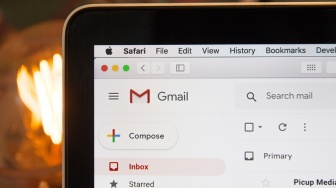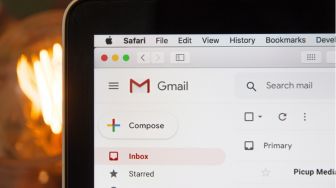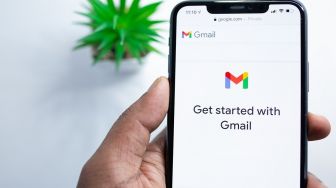Suara.com - Akun Google memberi akses ke semua layanan Google, termasuk Gmail, YouTube, Drive, dan lainnya. Mungkin beberapa pengguna ingin menghapus akun Google karena memiliki akun sekunder yang tidak lagi digunakan atau karena hal lainnya. Pengguna dapat menghapus akun Google dengan mudah.
Dilansir dari Android Authority, Selasa (28/7/2020), berikut cara menghapus akun Google dengan aman dan hal-hal yang harus diketahui:
1. Hal yang perlu diketahui sebelum menghapus akun Google
Jika ingin menghapus akun Google, ada banyak data yang akan kehilangan akses, termasuk semua layanan Google seperti Gmail, Drive, Calendar, dan lainnya, bersama dengan data apapun yang terkait dengan akun Google tersebut, seperti email, foto, dan catatan.
Baca Juga: Tips Cara Mencadangkan Email di Gmail
Anda juga akan kehilangan akses ke langganan atau konten apapun yang dibeli dari YouTube, Google Play Film, Buku, atau Musik. Selain itu, pengguna akan kehilangan akses ke infromasi yang disimpan dengan Chrome, termasuk ke aplikasi dan ekstensi Chrome gratis atau berbayar.
Jika menggunakan smartphone Android, Anda juga akan kehilangan akses ke kontak apapun yang tertaut, serta data apapun yang dicadangkan menggunakan Pencadangan Android. Anda pun akan kehilangan nama secara permanen dan tidak akan dapat menggunakan nama pengguna yang sama setelah menghapus akun.
2. Hal yang harus dilakukan sebelum menghapus akun Google
Jika telah menggunakan akun Google untuk sementara waktu, pengguna mungkin akan memiliki beberapa data penting yang perlu disimpan, seperti email, catatan, foto, dan informasi lainnya.
Jika tidak banyak, dapat mengunduhnya secara individual, tetapi Google menyediakan cara sederhana untuk membuat cadangan semua data.
Baca Juga: Cara Menunda Email di Gmail dengan Mudah
Untuk melakukannya, pertama buka pengaturan akun Google dengan mengakses ke alamat accounts.google.com kemudian buka bagian "Data & personalization" pada menu di sebelah kiri > gulir ke bawah menuju opsi "Download, delete, or make a plan for your data".
Anda akan menemukan daftar lengkap layanan Google yang terkait dengan akun dan dapat memilih sendiri informasi yang akan diunduh. Semuanya secara otomatis dipilih secara default.
![Ilustrasi Gmail. [Shutterstock]](https://media.suara.com/pictures/653x366/2016/08/31/o_1arffgebb1vce1bce17u7nhgd3ha.jpg)
Pengguna dapat memilih mendapatkan tautan unduhan melalui email atau menyimpannya ke layanan cloud seperti OneDrive, Box, atau Dropbox. Anda juga dapat memilih frekuensi ekspor, jenis file, dan ukuran maksimum arsip terkompresi. Bergantung pada berapa banyak informasi yang diarsipkan, keseluruhan proses bisa memakan waktu yang cukup lama.
Perlu diperhatikan juga jika memiliki alamat Gmail yang terkait dengan layanan lain, seperti rekening bank dan situs web lainnya, jadi pastikan pengguna melacak akun-akun ini dan memperbarui informasi yang sesuai sebelum menghapus info akun Gmail.
Pertama, buka "Data & personalization" dan gulir ke bawah menuju opsi "Download, delete, or make a plan for your data" > ketuk pada "Delete a service or your account" > ketuk opsi "Delete Google Account" untuk menyelesaikan proses. Di akhir halaman, pengguna dapat mengetuk tombol "Delete Account" untuk menghapus akun Google secara permanen.
4. Menghapus layanan tertentu
Jika pengguna hanya ingin menghapus layanan tertentu saja, buka "Data & personalization" dan gulir ke bawah menuju opsi "Download, delete, or make a plan for your data" > ketuk pada "Delete a service or your account" > ketuk opsi "Delete a Google service" untuk menyelesaikan proses.

Anda akan menemukan daftar lengkap layanan Google yang terhubung ke akun tersebut. Pengguna dapat menghapus akses ke aplikasi dan fitur ini satu per satu.
5. Cara memulihkan akun yang baru saja dihapus
Jika berubah pikiran setelah menghapus akun Google, Anda masih dapat memulihkannya kembali.
Buka halaman Account recovery > pilih "I’m having other problems signing in". Kemudian ikuti instruksi pada halaman untuk melihat apakah dapat memulihkan akun.
Jika telah menghapus Gmail dan menambahkan alamat email non-Google lain untuk dapat mengakses layanan Google lainnya, itu tidak akan memulihkan nama pengguna Gmail.